Excel Power Pivot - 数据模型
数据模型是 Excel 2013 中引入的一种新方法,用于集成来自多个表的数据,有效地在 Excel 工作簿中构建关系数据源。 在 Excel 中,数据模型被透明地使用,提供数据透视表和数据透视图中使用的表格数据。 在 Excel 中,您可以通过包含表格名称和相应字段的数据透视表/数据透视图字段列表访问表格及其相应的值。
数据模型在 Excel 中的主要用途是 Power Pivot 对其的使用。 数据模型可以被视为 Power Pivot 数据库,Power Pivot 的所有强大功能都通过数据模型进行管理。 Power Pivot 的所有数据操作本质上都是明确的,并且可以在数据模型中可视化。
在本章中,您将详细了解数据模型。
Excel 和数据模型
Excel 工作簿中只有一个数据模型。 当您使用 Excel 时,数据模型的使用是隐式的。 您不能直接访问数据模型。 您只能在数据透视表或数据透视图的字段列表中看到数据模型中的多个表并使用它们。 创建数据模型和添加数据也在 Excel 中隐式完成,同时您将外部数据导入 Excel。
如果你想查看数据模型,你可以这样做 −
单击功能区上的 POWERPIVOT 选项卡。
单击"管理"。
数据模型,如果存在于工作簿中,将显示为表格,每个表格都有一个选项卡。
注意 − 如果将 Excel 表添加到数据模型,则不会将 Excel 表转换为数据表。 Excel 表的副本作为数据表添加到数据模型中,并在两者之间创建链接。 因此,如果在 Excel 表中进行了更改,数据表也会更新。 但是,从存储的角度来看,有两个表。
Power Pivot 和数据模型
数据模型本质上是 Power Pivot 的数据库。 即使您从 Excel 创建数据模型,它也只会构建 Power Pivot 数据库。 创建数据模型和/或添加数据在 Power Pivot 中显式完成。
事实上,您可以从 Power Pivot 窗口管理数据模型。 您可以向数据模型添加数据、从不同数据源导入数据、查看数据模型、创建表之间的关系、创建计算字段和计算列等。
创建数据模型
您可以将表从 Excel 添加到数据模型,也可以直接将数据导入 Power Pivot,从而创建 Power Pivot 数据模型表。 您可以通过单击 Power Pivot 窗口中的管理来查看数据模型。
您将在"通过 Excel 加载数据"一章中了解如何将表格从 Excel 添加到数据模型。 您将在"将数据加载到 Power Pivot"一章中了解如何将数据加载到数据模型中。
数据模型中的表
数据模型中的表可以定义为一组表,这些表在它们之间保持关系。 这些关系可以组合来自不同表格的相关数据以用于分析和报告目的。
数据模型中的表称为数据表。
数据模型中的表被视为由字段(字段是列)组成的一组记录(记录是行)。 您无法编辑数据表中的个别项目。 但是,您可以向数据表追加行或添加计算列。
Excel 表格和数据表
Excel 表格只是单独表格的集合。 一个工作表上可以有多个表。 每个表都可以单独访问,但不能同时访问多个 Excel 表中的数据。 这就是创建数据透视表时仅基于一个表的原因。 如果需要同时使用两个Excel表格中的数据,需要先将它们合并为一个Excel表格。
另一方面,数据表与其他具有关系的数据表共存,便于合并多个表的数据。 将数据导入 Power Pivot 时会创建数据表。 在创建数据透视表以获取外部数据或从多个表中获取数据时,您还可以将 Excel 表添加到数据模型。
数据模型中的数据表可以通过两种方式查看 −
数据视图。
图表视图。
数据模型的数据视图
在数据模型的数据视图中,每个数据表都存在于单独的选项卡上。 数据表的行是记录,列代表字段。 选项卡包含表名,列标题是该表中的字段。 您可以使用数据分析表达式 (DAX) 语言在数据视图中进行计算。
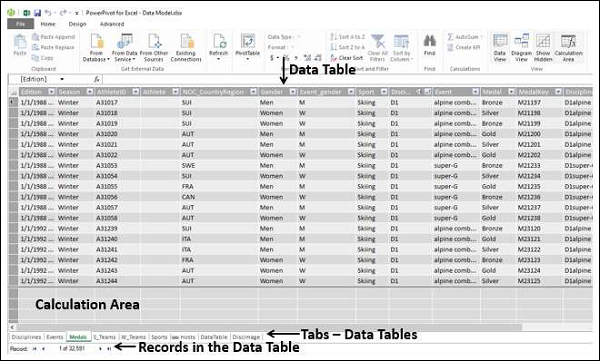
数据模型的图表视图
在数据模型的图表视图中,所有数据表都由带有表名的框表示,并包含表中的字段。 您可以通过拖动表格来排列图表视图中的表格。 您可以调整数据表的大小,以便显示表中的所有字段。
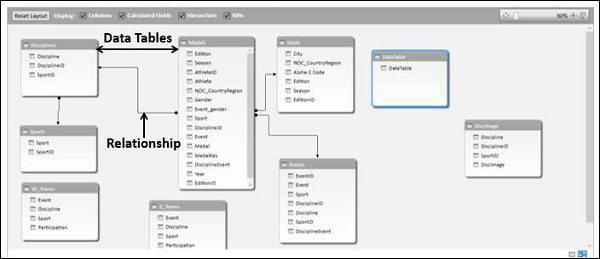
数据模型中的关系
您可以在图表视图中查看关系。 如果两个表之间定义了关系,则会出现一个将源表连接到目标表的箭头。 如果您想知道关系中使用了哪些字段,只需双击箭头即可。 箭头和两个表中的两个字段突出显示。
如果您导入具有主键和外键关系的相关表,将自动创建表关系。 Excel 可以使用导入的关系信息作为数据模型中表关系的基础。
您还可以在两个视图中的任何一个中显式创建关系 −
数据视图 − 使用创建关系对话框。
图表视图 − 通过单击并拖动来连接两个表。
创建关系对话框
在一个关系中,涉及到四个实体 −
表格 − 关系开始的数据表。
列 − 表中的字段也存在于相关表中。
相关表格 − 关系结束的数据表。
相关列 − 关联表中与表中的列表示的字段相同的字段。 请注意,相关列的值应该是唯一的。
在图表视图中,您可以通过单击表中的字段并拖动到相关表来创建关系。
您将在"使用 Power Pivot 管理数据表和关系"一章中了解有关关系的更多信息。


